- 系统
- 教程
- 软件
- 安卓
时间:2021-06-03 来源:u小马 访问:次
在日常生活和工作中我们往往需要使用文稿纸,如果身边没有文稿纸的时候,大家就能使用Word自行创建,这里就以Word 2013为例给大家介绍具体的操作。
首先,新建一个空白文档,保存在电脑上。
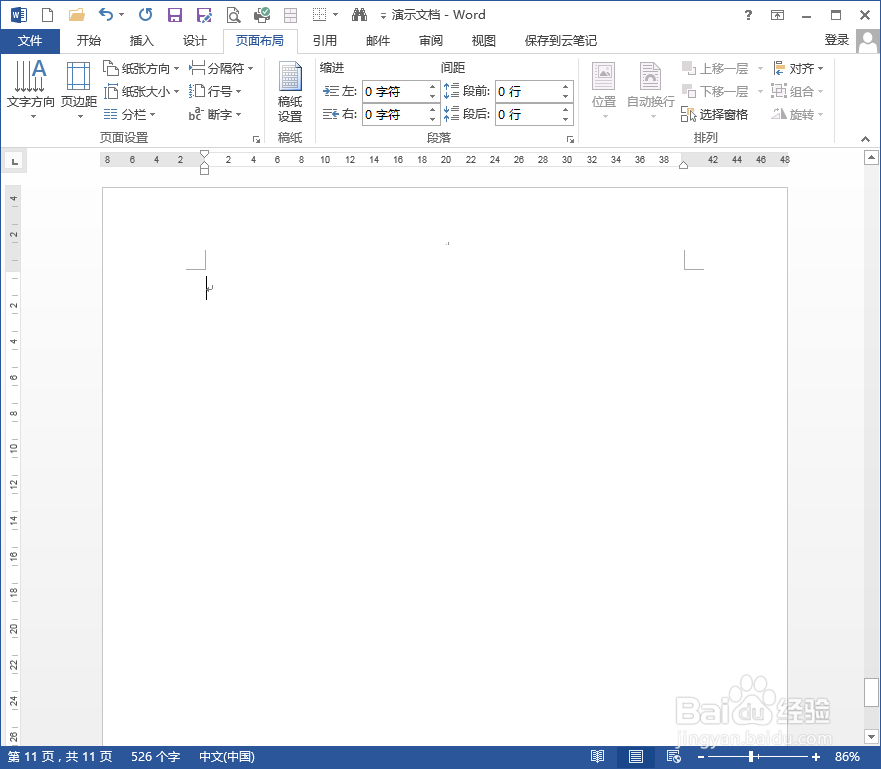
进入【页面布局】功能区,点击下面的【稿纸设置】。
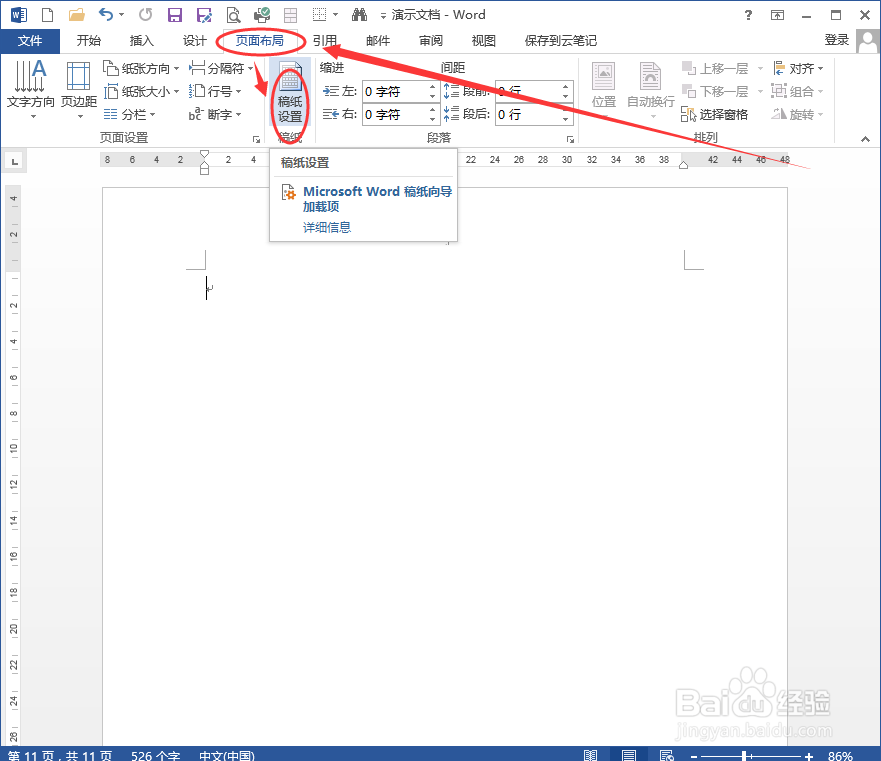
在弹出的【稿纸设置】对话框中按自己的需要输入相应的设置,我这里基本采用默认,“格式”调整为“方格式稿纸”,点击确认按钮。
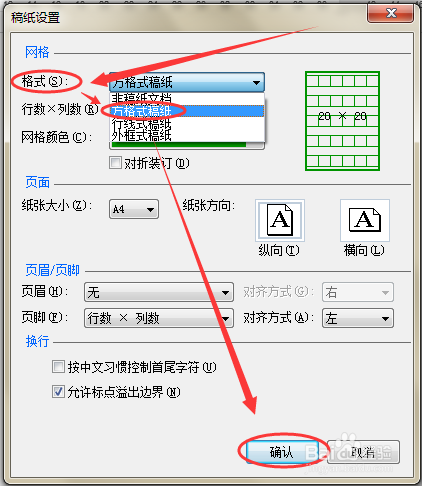
Word就会自动生成一页全是方格的稿纸。在里面输入字符,基本上是一个字符占据一个格子。
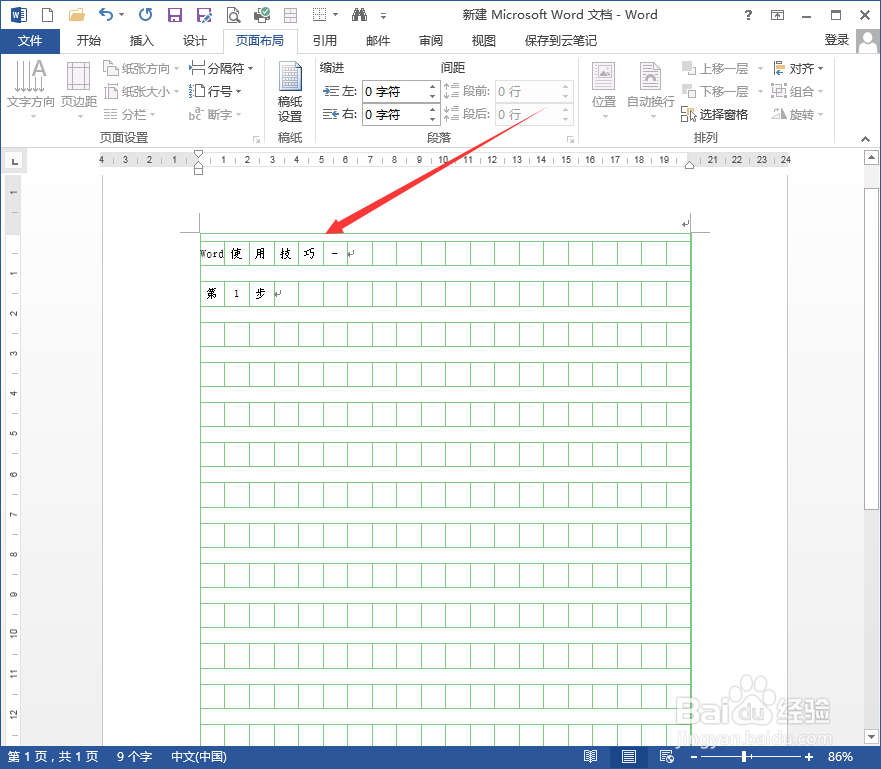
再次点击【稿纸设置】,在弹出来的【稿纸设置】对话框中还可以更改方格的颜色、行数和列数、纸张大小、纸张方向等。这里以更改颜色为例。
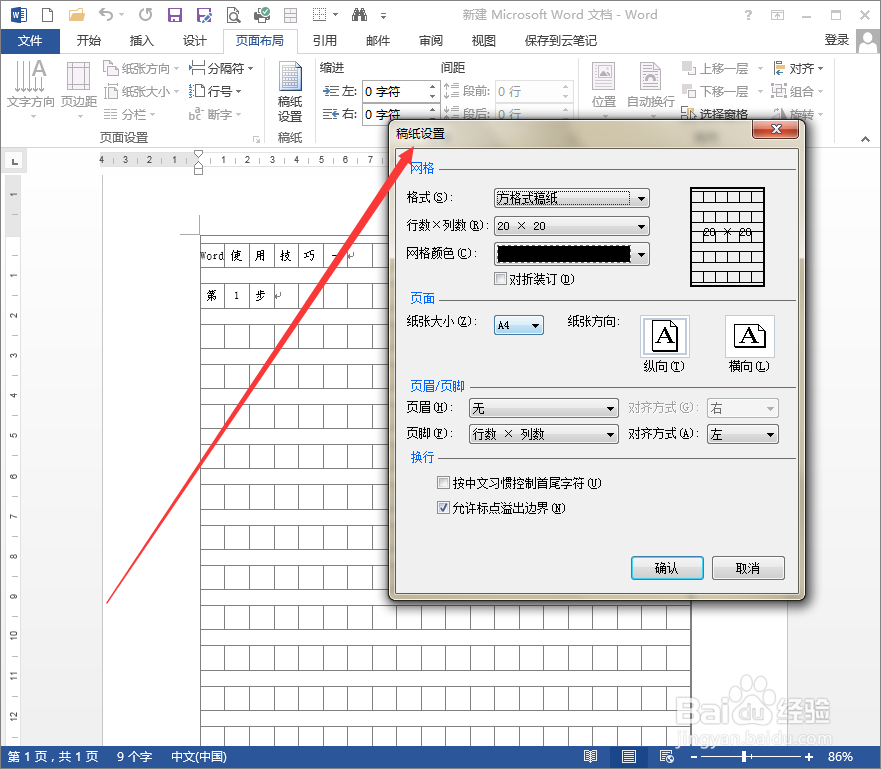
点击【稿纸设置】,把格式设置为“行线式稿纸”,还能把稿纸设置成信纸。如图。
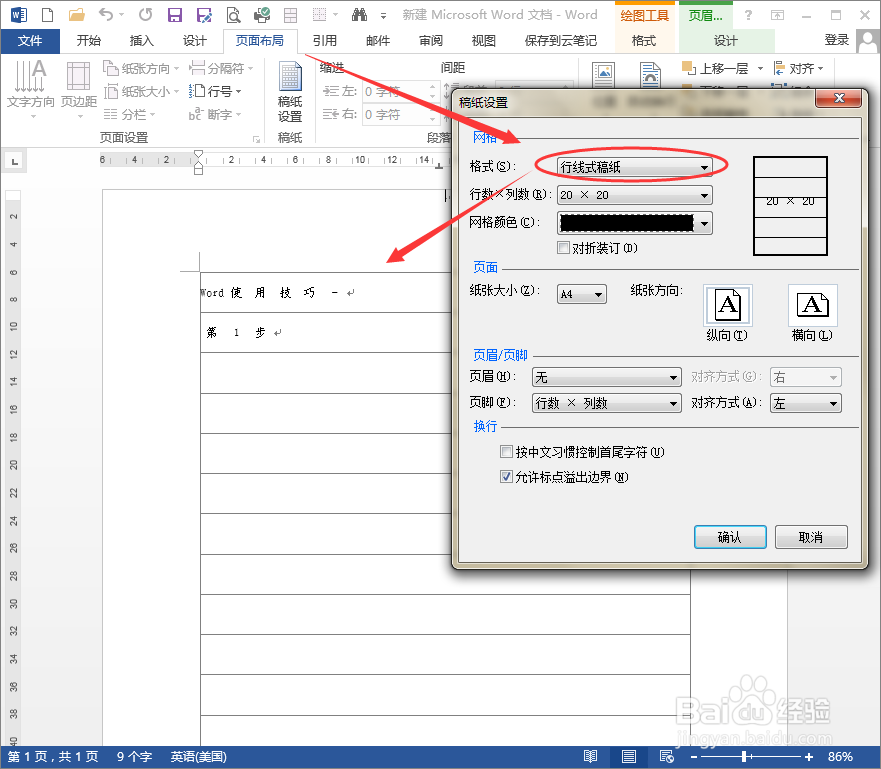
除了“方格式稿纸”和“行线式稿纸”外,还能把稿纸设置成“外框式稿纸”。如图。
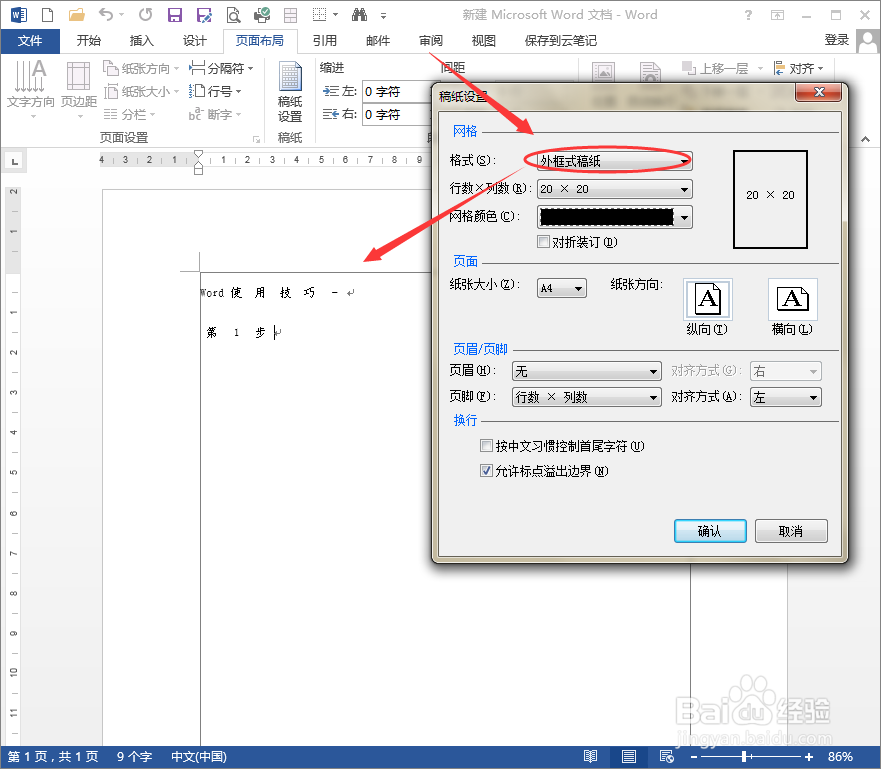
注意事项
以上内容就是关于u小马小编为大家介绍的Word技巧_利用Word自己制作文稿纸的技巧,有不懂的网友可以参考一下以上内容,更多系统教程请继续关注u小马。





